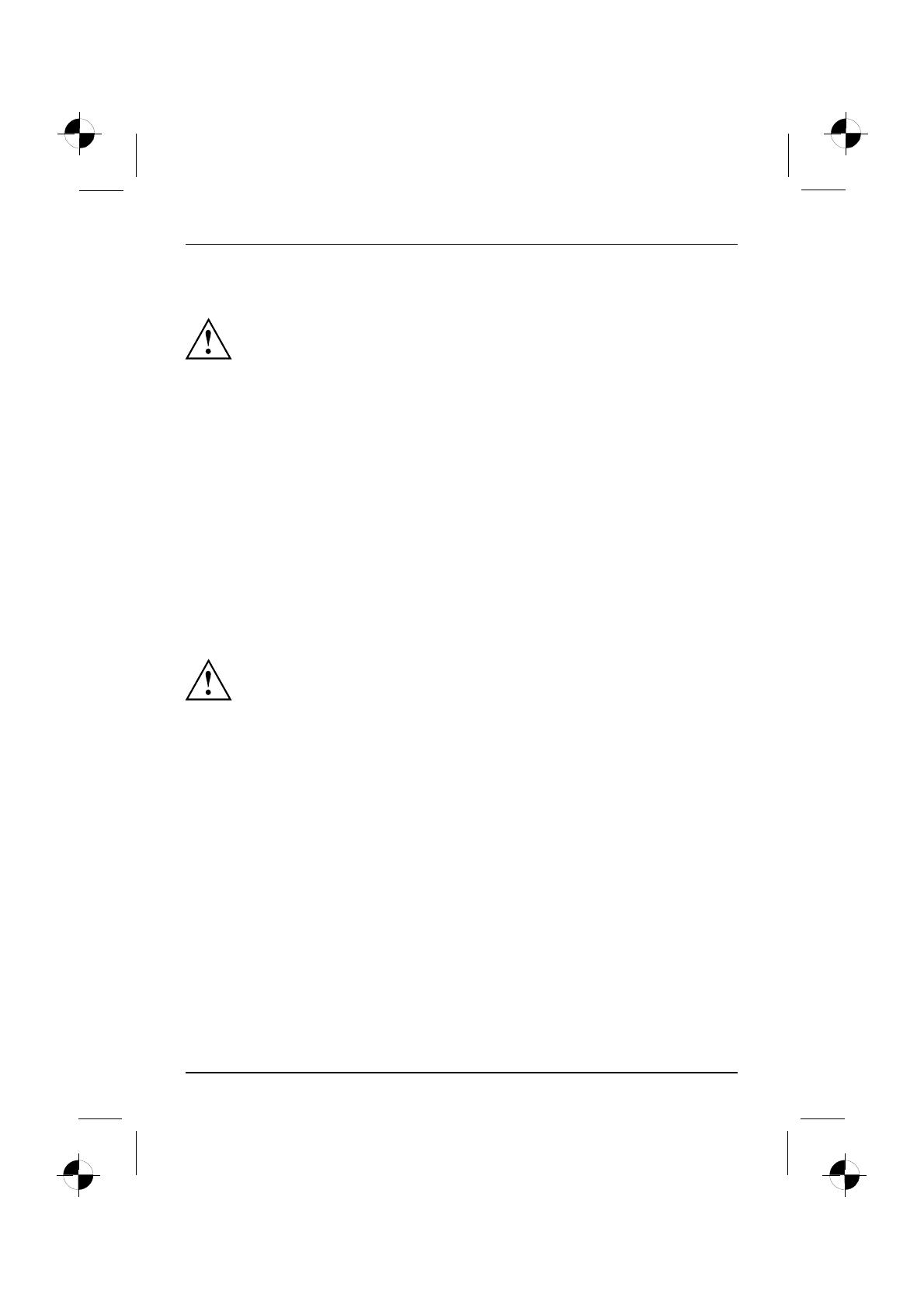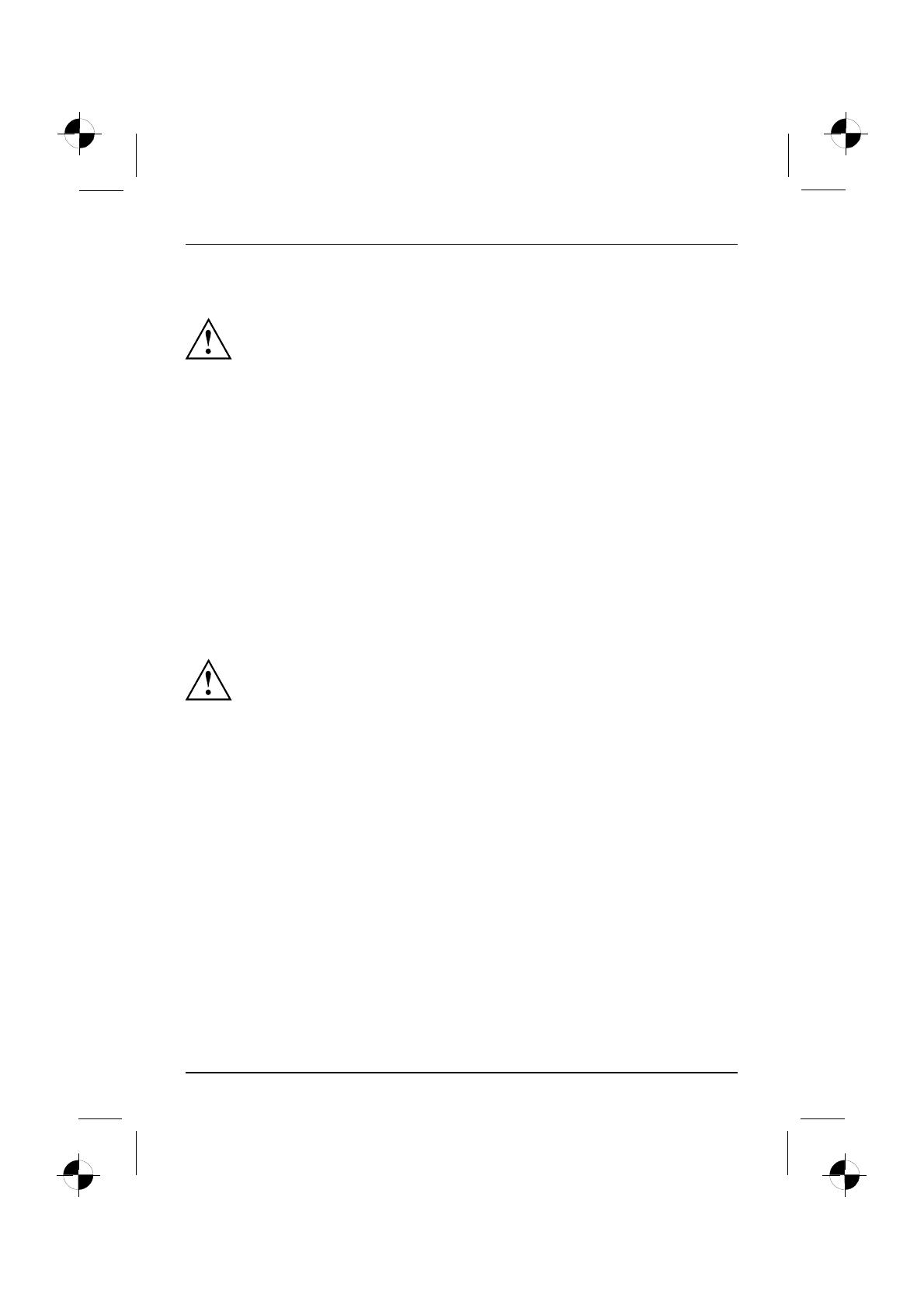
Inbetriebnahm e
Gerät aufstellen
BildschirmarbeitsplatzErgonomischGerät
Berücksichtigen Sie beim Aufstellen des Geräts die Empfe hlungen und
Sicherheitshinweise im Handbuch "Sicherheit".
Stellen Sie das Gerät nur in der dafür vo rgesehene n Betriebslage
(senkrecht auf den Standfüßen) auf.
Wir empfehlen Ihnen, das Gerät auf e ine rutschfeste Unterlage zu stellen. Bei der Vielfalt
der bei Möbeln verwendete n Beschichtungen und Lacke ist es nicht auszuschließen,
dass die Kunststoff-Füße Schäden auf der Stellfläche verursachen.
Stellen Sie nicht mehrere Geräte übe reinander.
Das Gerät darf nur auf den Standfüßen stehend in Betrieb genommen werden.
Abhängig vom Standort Ihres Gerä ts kann e s zu störe nden Vibrationen und Geräuschen
kommen. Um dies zu vermeiden, sollte bei Gehäuseseiten ohne Lüftungsflächen ein
Mindestabstand von 3 mm zu anderen Geräten oder Gegenständen eingehalten werden.
Achten Sie darauf, dass d as Gerät ausreichend belüftet wird. Die Lüftungsflächen d es
Bildschirms und des Geräts dürfen nicht verde ckt werden, um Üb erhitzung zu vermeiden.
Setzen Sie das Gerät keinen extremen Umgebungsbedingungen aus (siehe "AMILO
Desktop L / AMILO Desktop P", Seite 17, Abschnitt "Umgebungsbedingungen").
Schützen S ie das G erät vor Staub, Feuchtigkeit und Hitze.
Externe Geräte anschließen
Lesen Sie die Dokumentation zum externen Gerät, bevor Sie es anschließen.
Außer bei USB-Geräten müssen die Netzstecker gezogen sein, wenn
Sie externe Geräte anschließen!
Bei Gewitter dürfen Sie Leitungen weder stecken noch lösen.
Fassen Sie beim Lösen einer Leitung immer am Stecker an. Ziehen
Sie nicht an der Leitung!
Halten Sie beim Anschließen oder Lösen von L eitungen die nachfolgend
beschriebene Reihenfolge ein.
Leitungen anschließen
► Alle betroffenen Geräte ausschalten.
KabelLeitung
► Die Netzstecker aller betroffenen Ge räte aus den Schutzkontakt-Steckdosen ziehen.
► Alle Leitungen am Gerät und an den externen Geräten stecken. Beachten Sie auf jeden
Fall die Sicherheitshinweise im Kapitel "Wichtige Hinweise", Seite 3 .
► Alle Datenübertragungsleitungen in die vorgesehenen Steckvorrichtungen
der Daten-/Fernmeldenetze stecken.
► Alle Netzstecker in die geerdeten Schutzkontakt-Steckdosen stecken.
8 - Deutsch 10600985329, Ausg abe 1